Dodawanie i edytowanie stron typu wiki
Azure DevOps Services | Azure DevOps Server 2022 — Azure DevOps Server 2019
Tytuł i zawartość można dodać do strony po aprowizacji repozytorium Git typu wiki dla projektu zespołowego. Istnieje środowisko edycji równoległej i podglądu, w którym można edytować stronę i wyświetlać podgląd zawartości w miarę przechodzenia.
Podczas tworzenia stron przy użyciu formatu Markdown można również użyć okienka formatowania tekstu sformatowanego i wstawiania obrazów, załączników i łączy.
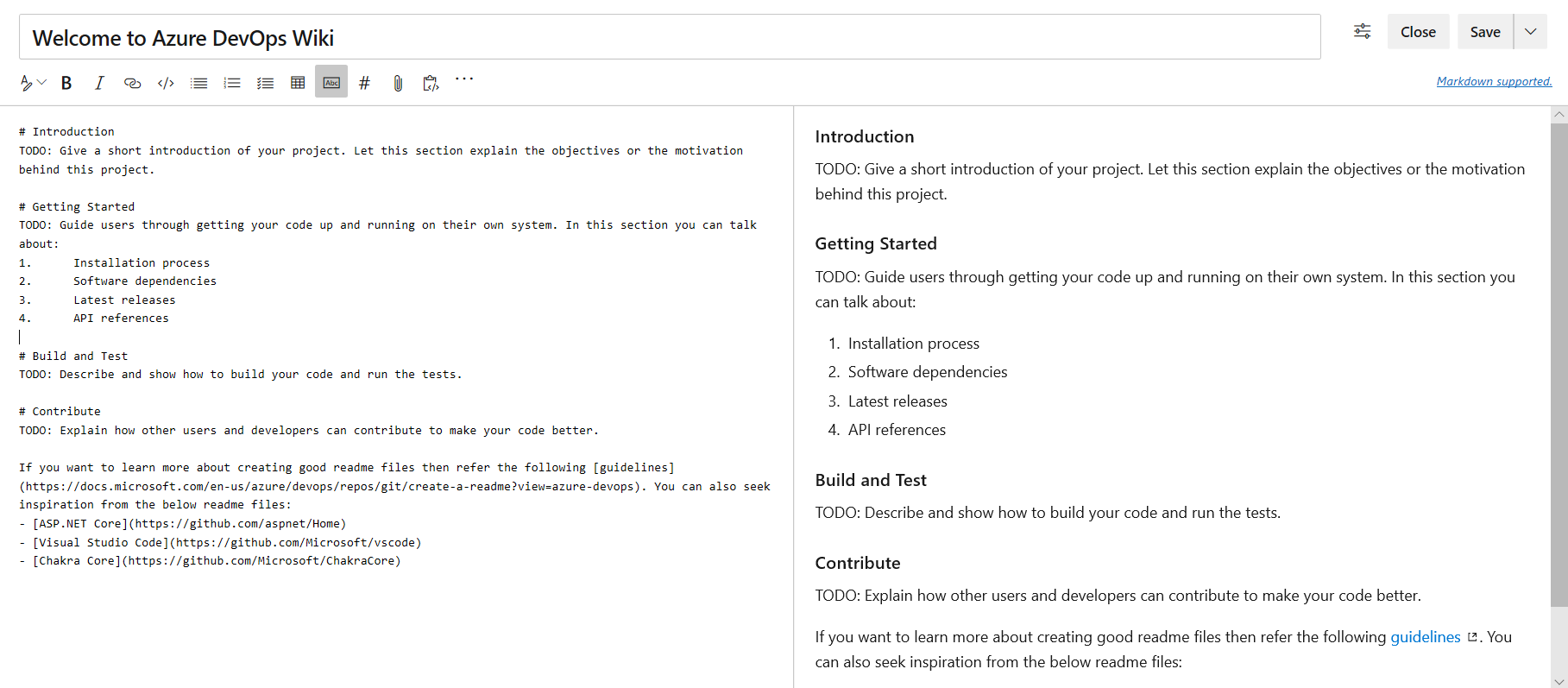
Podczas edytowania strony zapisz ją, wprowadzając klawisze Ctrl+S. Aby zapisać przy użyciu niestandardowego komunikatu poprawki, wybierz przycisk obok pozycji ![]() Zapisz. Aby uzyskać więcej skrótów, zobacz Skróty klawiaturowe do zarządzania stronami typu wiki.
Zapisz. Aby uzyskać więcej skrótów, zobacz Skróty klawiaturowe do zarządzania stronami typu wiki.

Narzędzia wiersza polecenia typu wiki
| Polecenia | opis |
|---|---|
| az devops wiki show | Otwieranie witryny typu wiki |
| az devops wiki page show | Pobieranie zawartości strony lub otwieranie strony |
| az devops wiki page create | Dodawanie nowej strony |
| az devops wiki page update | Edytowanie strony |
| az devops wiki page delete | Usuń stronę |
Uwaga
Aby dodać lub edytować strony w witrynie typu wiki opublikowanej z repozytorium Git, zobacz Publikowanie repozytorium Git w witrynie typu wiki. W tym artykule opisano sposób dodawania i edytowania stron typu wiki aprowizowania dla projektu zespołowego.
Wymagania wstępne
- Musisz mieć aprowizowaną witrynę typu wiki.
- Musisz być członkiem projektu zespołowego jako współautor, aby dodać lub zaktualizować strony typu wiki.
- Aby edytować witrynę typu wiki projektu, musisz mieć podstawowy poziom dostępu.
Otwórz witrynę typu wiki
Połączenie do projektu przy użyciu obsługiwanej przeglądarki internetowej i wybierz pozycję Wiki.

Jeśli chcesz przełączyć projekt zespołowy, wybierz pozycję ![]() Azure DevOps , aby przeglądać wszystkie projekty zespołowe i zespoły.
Azure DevOps , aby przeglądać wszystkie projekty zespołowe i zespoły.
Dodawanie strony typu wiki
Aby dodać kolejną stronę, wybierz pozycję Nowa strona. Możesz też dodać podstronę, otwórz menu kontekstowe istniejącej strony i wybierz pozycję Dodaj podstronę.
Określ unikatowy tytuł 235 znaków lub mniej. W tytułach stron jest rozróżniana wielkość liter. Aby uzyskać informacje na temat innych ograniczeń tytułu, zobacz Wiki pliki repozytorium Git i struktura plików, konwencje nazewnictwa plików.

Możesz również użyć skrótów klawiaturowych, aby dodać nową stronę, naciskając n lub dodaj podstronę, naciskając klawisz c. Aby uzyskać pełną listę skrótów klawiaturowych, zobacz Skróty klawiaturowe do zarządzania stronami typu wiki.
Ograniczenia nazewnictwa tytułów stron typu wiki
Każda strona typu wiki odpowiada plikowi w repozytorium Git zawartości typu wiki. Nazwy przypisywane do tytułów stron typu wiki muszą być zgodne z następującymi ograniczeniami.
| Typ ograniczenia | Ograniczenie |
|---|---|
| Nazwa pliku | Długość w pełni kwalifikowanej ścieżki strony nie powinna przekraczać 235 znaków. |
| Unikatowość | W tytułach stron jest rozróżniana wielkość liter i tytuły te muszą być unikatowe w hierarchii stron typu wiki. |
| Znaki specjalne | — Nie mogą zawierać żadnych znaków zastępczych ani znaków kontrolnych Unicode. - Nie może zawierać następujących znaków drukowalnych: / \ #.- Nie może rozpoczynać się lub kończyć kropką .. |
| Rozmiar pliku | Nie może przekraczać 18 MB. |
| Rozmiar pliku załącznika | Rozmiar nie może przekraczać 19 MB. |
Znaki specjalne w tytułach stron typu wiki
Możesz określić tytuły stron, które zawierają co najmniej jeden z tych znaków : < > * ? | -specjalnych. Możesz na przykład nazwać plik Markdown jako "FAQ?" lub "Set-up guide". Znaki mają następujące ciągi zakodowane za pomocą identyfikatora URI:
| Znak | Zakodowany ciąg |
|---|---|
: |
%3A |
< |
%3C |
> |
%3E |
* |
%2A |
? |
%3F |
| |
%7C |
- |
%2D |
" |
22% |
Edytowanie i usuwanie stron typu wiki
Aby edytować istniejącą stronę typu wiki, otwórz stronę i wybierz pozycję Edytuj lub otwórz menu kontekstowe i wybierz pozycję Edytuj. Możesz również użyć skrótu klawiaturowego e , aby szybko przejść do edycji bieżącej strony.
W przypadku stron typu wiki kodu możesz edytować stronę w edytorze side-by-side przy użyciu paska narzędzi markdown w celu utworzenia zawartości. To środowisko jest identyczne z procesem w witrynie typu wiki projektu. Strony typu wiki można również edytować w centrum Repozytoria, używając opcji Edytuj w repozytoriach.
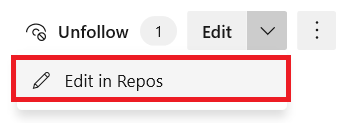
Jeśli witryna typu wiki kodu ma zasady gałęzi, wybierz pozycję Edytuj w repozytoriach , aby utworzyć gałąź i kontynuować edytowanie. Opcja Edytuj w repozytoriach jest dostępna specjalnie dla witryn typu wiki kodu.
Aby usunąć stronę, otwórz menu kontekstowe z drzewa lub strony, a następnie wybierz pozycję Usuń. Potwierdź usunięcie w wyświetlonym oknie dialogowym.
Uwaga
Usunięcie strony powoduje również usunięcie wszystkich metadanych i wszystkich jego podstron (jeśli istnieje) w hierarchii.
Zmienianie kolejności strony typu wiki
Możesz zmienić kolejność stron w widoku drzewa typu wiki, aby strony zostały wyświetlone w żądanej kolejności i hierarchii. Aby wykonać następujące operacje, możesz przeciągnąć i upuść tytuł strony w widoku drzewa:
- Zmień relację nadrzędno-podrzędną strony.
- Zmień kolejność strony w hierarchii.
Uwaga
Przeniesienie strony w hierarchii może spowodować przerwanie linków do niej z innych stron. Zawsze można naprawić łącza ręcznie po przeniesieniu. Zmiana kolejności strony w hierarchii nie ma wpływu na linki stron.
Można również użyć skrótów klawiaturowych do zmiany kolejności stron. Wybierz stronę i naciśnij klawisze CTRL + STRZAŁKA W GÓRĘ lub CTRL + STRZAŁKA W DÓŁ, aby zmienić kolejność stron. Aby zmienić relację nadrzędny-podrzędny strony, otwórz menu kontekstowe i wybierz pozycję Przenieś. Zostanie otwarte okno dialogowe Przenoszenie strony . Wybierz stronę nadrzędną, w której można przenieść bieżącą stronę.
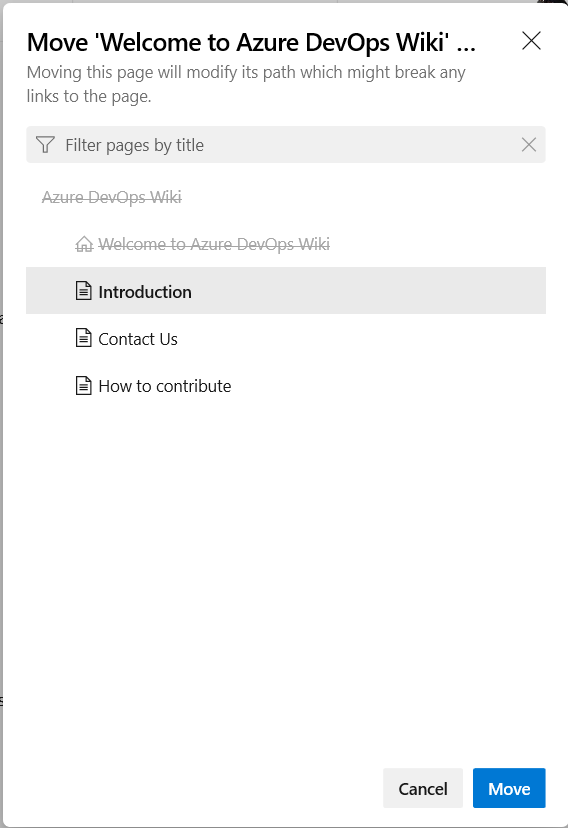
Aby uzyskać pełną listę skrótów klawiaturowych, zobacz Skróty klawiaturowe do zarządzania stronami typu wiki.
Tworzenie strony głównej strony typu wiki
Domyślnie pierwsza strona dodana podczas tworzenia strony typu wiki jest ustawiana jako strona główna typu wiki. Możesz zmienić stronę główną strony typu wiki, jeśli inna strona stanie się bardziej odpowiednia, przeciągając i upuszczając stronę w górnej części drzewa.
Następne kroki
Powiązane artykuły
Opinia
Dostępne już wkrótce: W 2024 r. będziemy stopniowo wycofywać zgłoszenia z serwisu GitHub jako mechanizm przesyłania opinii na temat zawartości i zastępować go nowym systemem opinii. Aby uzyskać więcej informacji, sprawdź: https://aka.ms/ContentUserFeedback.
Prześlij i wyświetl opinię dla